Creación de asientos en Account Reconciliation
Los preparadores pueden crear un asiento directamente en una transacción y otros usuarios pueden ver el asiento. Puede crear un asiento para cualquier transacción que todavía no tenga asociado un asiento. Cada transacción solo tiene asociado un asiento, pero puede haber varias transacciones en un asiento.
Note:
En el ejemplo de este tema se muestra cómo crear asientos desde Acciones de conciliación. Sin embargo, la funcionalidad también está disponible en Acciones de transacción y en la Lista de transacciones.Para crear un asiento:
- En Account Reconciliation, en Inicio, seleccione Conciliaciones.
-
Haga clic en Seleccionar columnas y seleccione estas columnas para Asientos de Enterprise: ID de asiento, Nombre de asiento, Estado de flujo de trabajo de asientos, Estado de contabilización de asientos y Mensaje de contabilización de asientos.
- En el cuadro de diálogo Acciones de conciliación, seleccione una o más transacciones para las que desee crear un asiento y haga clic en Crear asiento.
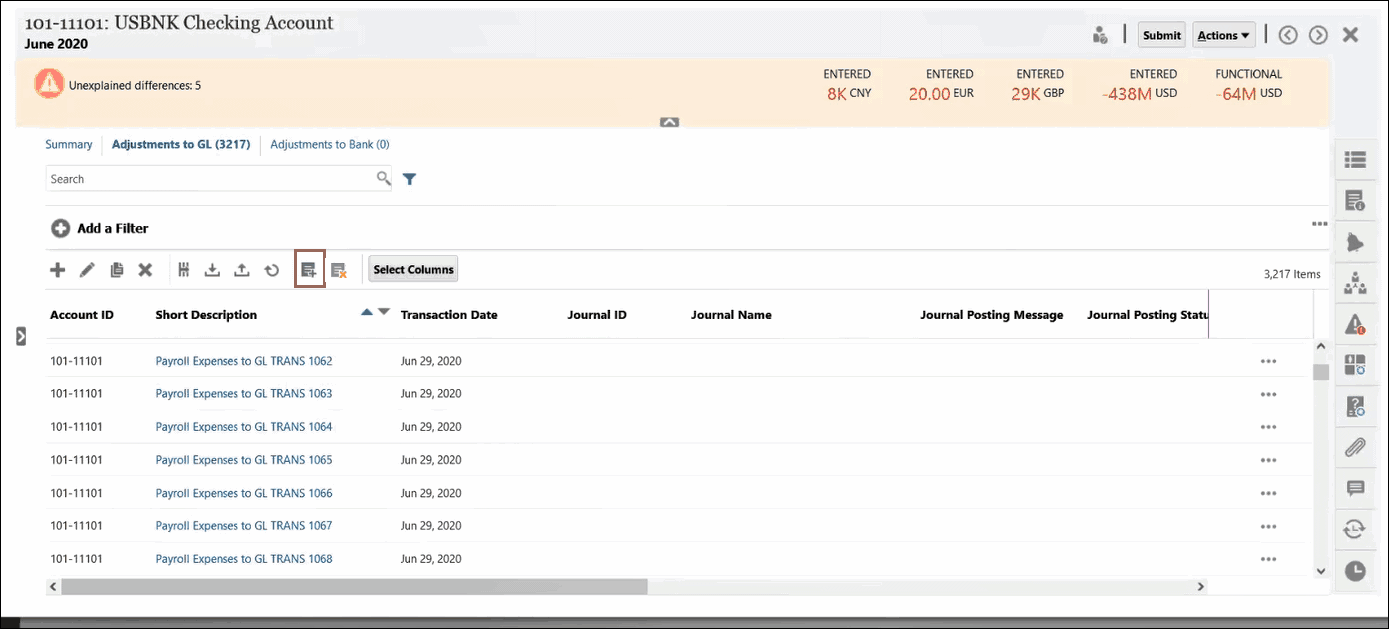
- Se muestra el cuadro de diálogo Creación de asientos ad hoc de Enterprise Journals y es el mismo que en EPM Enterprise Journals. Aparecerá un cuadro de diálogo para crear un asiento ad hoc en EPM Enterprise Journals. Para obtener más información sobre los asientos ad hoc, consulte Creación de asientos ad hoc de Enterprise en Trabajar con Financial Consolidation and Close.

- Seleccione un periodo de asiento.
- Seleccione una plantilla de asiento de la lista de plantillas disponibles para dicho periodo.
- Si la plantilla seleccionada en EPM Enterprise Journals necesita un aprobador, seleccione un Aprobador y haga clic en Aceptar.
Se creará un asiento en EPM Enterprise Journals. Los campos del asiento se rellenarán automáticamente en la configuración de asignación que haya establecido el administrador.
Aquí vemos un ejemplo de asiento. La línea 1 corresponde a la Cuenta de conciliación y la línea 2 corresponde a la Cuenta de desfase. El cuadro de diálogo Acciones de asiento permite realizar varias acciones en este asiento, como la edición.
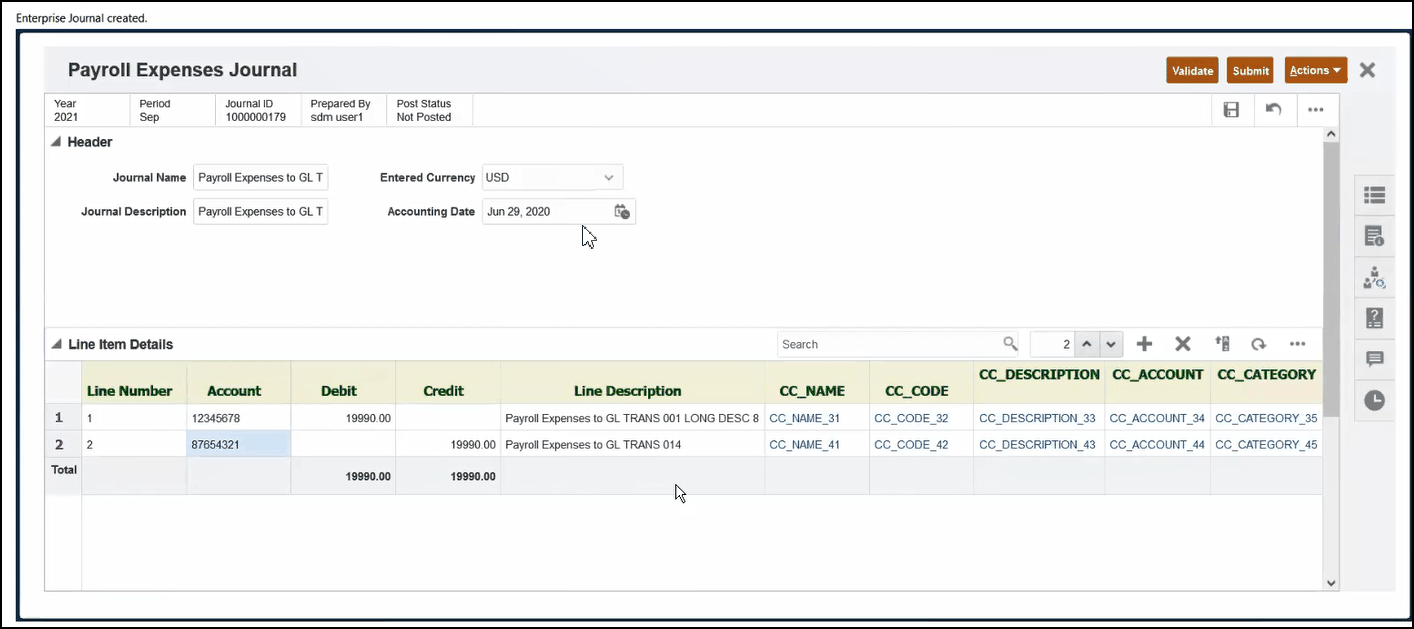
- Una vez que haya finalizado el trabajo en el asiento de esta transacción, haga clic en Enviar.
Ahora puede ver la transacción en Account Reconciliation con el ID de asiento asociado y otros atributos de asiento.
También puede ver el asiento en el cuadro de diálogo Asientos en EPM Enterprise Journals , que está en Financial Consolidation and Close, y puede buscar ese asiento por el ID de asiento.